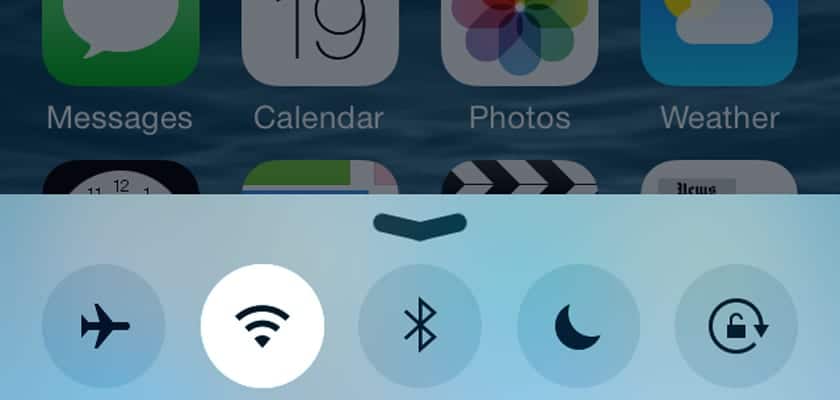
Apple'ın birkaç hafta önce piyasaya sürdüğü, jailbreak için kullanılan güvenlik açıklarını kapatmak için acele edip koşan iOS 8'in en son sürümü, önümüzdeki hafta iOS 9'un lansmanından önce bu son sürümün işleyişini kesintiye uğratmış görünüyor. Bilgisayar korsanları bunu hala yapabildiklerini bildirdiklerinden bu güncellemenin Apple için gerçekten çok az faydası olduğu doğru olsa da, en çok etkilenenler, hem cihazlarının Wi-Fi'si hem de pilleri ile sorun yaşayan kullanıcılar olmuştur , telefonu kullanmadan açıklanamaz bir şekilde tükeniyor.
Bugün Actualidad iPad'de, cihazınızın daha önce olduğu gibi çalışması için size birkaç seçenek göstereceğimiz küçük bir kılavuz göstereceğiz. Bunların hiçbiri işe yaramazsa, bir Apple Store'a gitmek ve olayı bildirmek için her zaman son çareye sahibiz, ancak büyük olasılıkla aşağıda ayrıntıları verilen adımları izleyerek sorun çözülecektir.
Cihazı yeniden başlat
Bunun için yapmalıyız Ana Sayfa düğmesine ve güç düğmesine basın (ses seviyesi düğmelerinin dışında artık mevcut değiliz) 10 saniye boyunca. Cihaz, ekranda bize otomatik olarak yeniden başladığını belirten bir elma gösterecektir. Birkaç saniye sonra (modele bağlı olarak) cihaz, blok ekranını görüntülemeye geri dönecektir.
Ağ Ayarları Sıfırlama
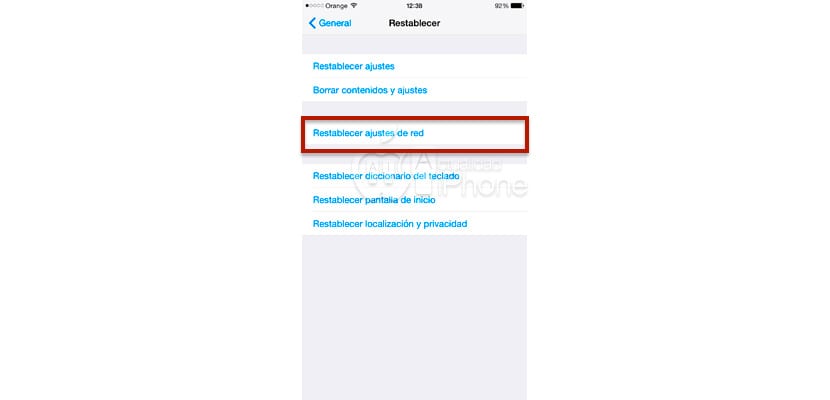
Normal bağlantıların verilerini otomatik olarak yeniden yükleyecek iCloud anahtar zincirine sahip olmadıkça, cihazımıza kaydettiğimiz tüm Wifi bağlantıları otomatik olarak silindiğinden bu adım rahatsız edici olabilir. Bunu yapmak için Ayarlar> Genel> Sıfırla'ya gidiyoruz ve Ağ ayarlarını sıfırla'yı tıklayacağız.
Yönlendiriciyi / Modemi yeniden başlatın
Bazen en basit adım en bariz olandır, ancak onu atıyoruz çünkü teoride cihazımızı etkilemesi gerekmiyor. Hangi nedenle olursa olsun, yönlendiricimiz / modemimiz yaydığı sinyalde sorunlara neden olan bazı faktörlerden etkilenmiş olabilir.
Wi-Fi ağ bağlantısını devre dışı bırakın

Yerel olarak Apple, konumu Wifi üzerinden etkinleştirir, ancak çoğu durumda bu seçeneğin devre dışı bırakılması bağlantı sorunlarını çözer. Bunu yapmak için Ayarlar> Gizlilik> Konum> Sistem hizmetlerine gidiyoruz. Ardından Wi-Fi ağ bağlantısı sekmesine gidip devre dışı bırakıyoruz. Şimdi değişikliklerin etkili olması için cihazımızı yeniden başlatmalıyız.
Google yüzünden bağlantınızın DNS'sini değiştirin
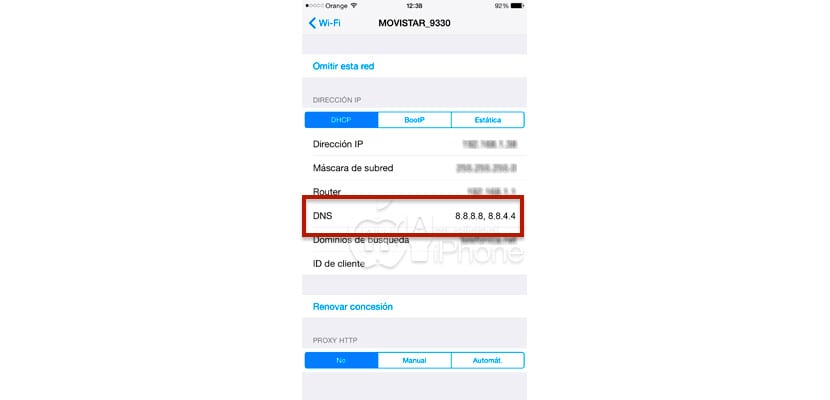
Bazen cihazımız olması gerektiği gibi tam olarak bağlanmıyor Sağlayıcımızın DNS'si bu yüzden en iyi çözüm Google'ın yine ücretsiz olan 8.8.8.8 ve 8.8.4.4'ü kullanmaktır.
İOS 8.4.1'e geri yükleme
Temiz bir kurulum yapmadıysak, cihazımızda bir sorun olabilir. Sanki sistemin önceki bir kopyasını geri yükledik. Bu sorunu ortadan kaldırmak için, bilgisayarımıza kaydettiğimiz herhangi bir yedeği yüklemeden cihazımızın yeni bir geri yüklemesini gerçekleştirmek en iyisidir.
Her şey başarısız olursa, belki de cihazınızın Wi-Fi bağlantısıyla ilgili sorunlar yazılımla değil, cihazınızın donanımıyla ilgilidir. Bu durumda sorunu bulmak için bir Apple Store'a başvurmak en iyisidir.

Çok teşekkür ederim, kısa sürede bağlandığım ve koptuğum problemi yaşadım, dünden beri test ediyorum ve mükemmel çalıştı 🙂 Teste devam edeceğim (dns'yi 8.8.8.8 olarak değiştirerek benim için çalıştı, 8.8.4.4
Uzun vadede böyle bırakırsam bir sorun olur mu ???